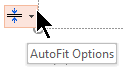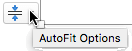PowerPoint on automaatsobituse suvandid, mis aitavad teil teksti hallata, kui see on nii suur, et see ei sobi kohatäitesse.
Automaatsobituse suvandid kuvatakse teksti sisaldava kohatäite vasakus allnurgas, kuid ainult siis, kui kohatäiteväli hakkab tekstiga üle saama.
Automaatsobituse suvandid kuvatakse ainult kohatäiteväljadel, mitte tekstiväljadel.
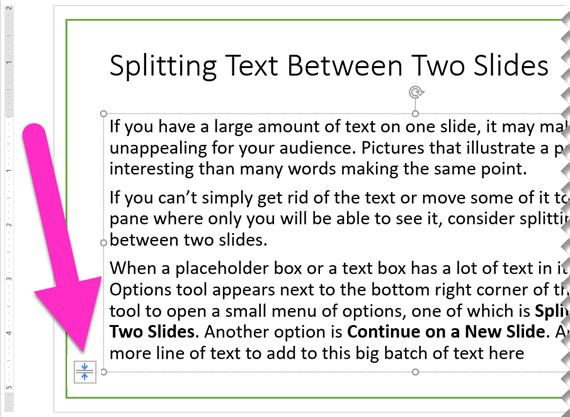
Teksti tükeldamine kahe slaidi vahel
-
Klõpsake kohatäiteboksi vasakus allnurgas tööriista Automaatsobista suvandid.
-
Valige Tükelda tekst kahe slaidi vahel või Jätka uuel slaidil.
Uus slaid luuakse kohe pärast praegust slaidi.
Teksti tükeldamine ... jagab praeguse teksti kahe poolega. Viimane pool viiakse uuele slaidile.
Jätkama... jätab kogu praeguse teksti praegusele slaidile. Klõpsate uut slaidi ja jätkate tippimist.
Konkreetse kohatäite automaatsobituse sisse- või väljalülitamine
Menüüs on automaatsobituse sisse- või väljalülitamise suvandid.
|
Suvand |
Kirjeldus |
|---|---|
|
Automaatsobiti tekst |
Kui lisate rohkem teksti, kui kohatäitesse mahub, PowerPoint muudate teksti suurust väiksemaks fondisuuruseks. See on vaikesäte. |
|
Lõpeta teksti paigaldamine |
PowerPoint ei vähenda väljal olevat teksti väiksemaks fondisuuruseks. Tekst kirjutab välja üle. Ületäitumise parandamiseks kasutage ühte kolmest järgmisest suvandist. |
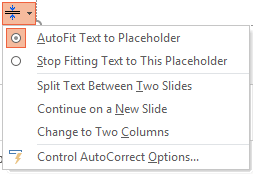
Teksti jagamis- ja vormindamisviisi määratlemine
Menüü sisaldab ka suvandeid teksti tükeldamiseks slaidide vahel või teksti vormindamiseks kahes veerus.
|
Suvand |
Kirjeldus |
|---|---|
|
Teksti tükeldamine kahe slaidi vahel |
PowerPoint loob uue slaidi, millel on praeguse slaidiga sama pealkiri, ja see jagab teksti ligikaudu ühtlaselt kahe slaidi vahel. |
|
Jätka uuel slaidil |
PowerPoint loob uue slaidi, millel on praeguse slaidiga sama pealkiri. Aktiveerige see ja jätkake lisatava teksti tippimist. |
|
Kahe veeru aktiveerimine |
PowerPoint vormindab praeguse teksti kaheveerulises paigutuses. |
See ei töötanud?
Automaatsobituse suvandid ei toimi slaidile joonistatud tekstiväljade puhul . Automaatsobituse suvandid kuvatakse ainult kohatäites oleva kehateksti korral. Kohatäited on punktdiagrammid, mis paigutatakse slaididele automaatselt PowerPoint.
Kui tekst, mida soovite tükeldada, ei tööta, lõigake (Ctrl+X) ühelt slaidilt tekst ja kleepige (Ctrl + V) see teisele slaidile.
Tabeli tükeldamine kahe slaidi vahel
Lisateavet leiate teemast Tabelilahtrite ühendamine või tükeldamine PowerPointis.
Teksti tükeldamine kahe slaidi vahel
-
Klõpsake kohatäiteboksi vasakus allnurgas tööriista Automaatsobista suvandid.
-
Valige Tükelda tekst kahe slaidi vahel või Jätka uuel slaidil.
Uus slaid luuakse kohe pärast praegust slaidi.
Teksti tükeldamine ... jagab praeguse teksti kahe poolega. Viimane pool viiakse uuele slaidile.
Jätkama... jätab kogu praeguse teksti praegusele slaidile. Klõpsate uut slaidi ja jätkate tippimist.
Konkreetse kohatäite automaatsobituse sisse- või väljalülitamine
Menüüs on automaatsobituse sisse- või väljalülitamise suvandid.
|
Suvand |
Kirjeldus |
|---|---|
|
Automaatsobiti tekst |
Kui lisate rohkem teksti, kui kohatäitesse mahub, PowerPoint muudate teksti suurust väiksemaks fondisuuruseks. See on vaikesäte. |
|
Lõpeta teksti paigaldamine |
PowerPoint ei vähenda väljal olevat teksti väiksemaks fondisuuruseks. Tekst kirjutab välja üle. Ületäitumise parandamiseks kasutage ühte kolmest järgmisest suvandist. |
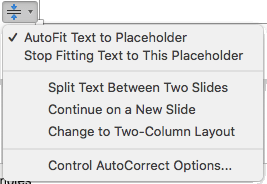
Teksti jagamis- ja vormindamisviisi määratlemine
Menüü sisaldab ka suvandeid teksti tükeldamiseks slaidide vahel või teksti vormindamiseks kahes veerus.
|
Suvand |
Kirjeldus |
|---|---|
|
Teksti tükeldamine kahe slaidi vahel |
PowerPoint loob uue slaidi, millel on praeguse slaidiga sama pealkiri, ja see jagab teksti ligikaudu ühtlaselt kahe slaidi vahel. |
|
Jätka uuel slaidil |
PowerPoint loob uue slaidi, millel on praeguse slaidiga sama pealkiri. Aktiveerige see ja jätkake lisatava teksti tippimist. |
|
Kahe veeru aktiveerimine |
PowerPoint vormindab praeguse teksti kaheveerulises paigutuses. |
See ei töötanud?
Automaatsobituse suvandid ei toimi slaidile joonistatud tekstiväljade puhul . Automaatsobituse suvandid kuvatakse ainult kohatäites oleva kehateksti korral.Kohatäited on punktdiagrammid, mis paigutatakse slaididele automaatselt PowerPoint.
Kui protsess ei toimi tükeldatava teksti puhul, lõigake (⌘+X) tekst ühelt slaidilt ja kleepige (⌘+V) see teisele slaidile.
Tabeli tükeldamine kahe slaidi vahel
Lisateavet leiate teemast Tabelilahtrite ühendamine või tükeldamine PowerPointis.
PowerPointi veebirakendus ei toeta teksti automaatset tükeldamist slaidide vahel. Ületäitumise teksti edastamiseks teisele slaidile peate teksti lõikama ja kleepima või kasutama PowerPoint töölauaversiooni.